win11如何卸载输入法 win11删除输入法怎么操作
更新时间:2023-01-12 23:51:52作者:cblsl
在使用win11系统进行编辑文档的时候,有些用户会发现系统自带的微软输入法功能不是很多,因此也就只能选择安装第三方输入法,这时为了防止出现冲突,就想要将微软输入法删除,那么win11删除输入法怎么操作呢?接下来小编就来告诉大家win11删除输入法操作方法。
具体方法:
1、点击“开始”并找到“设置”,点击进入;
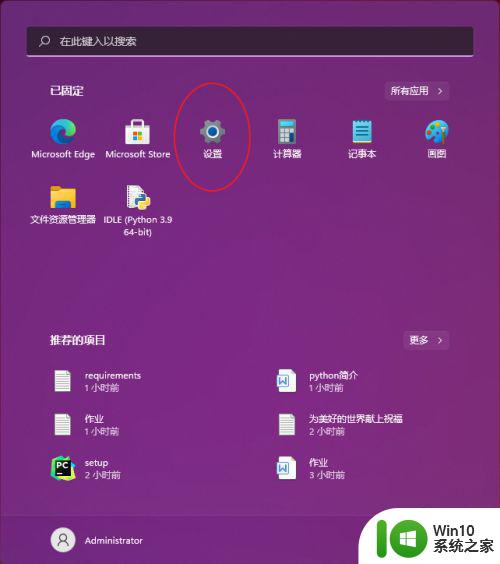
2、在“时间和语言”分栏中找到“语言&区域”,点击进入;
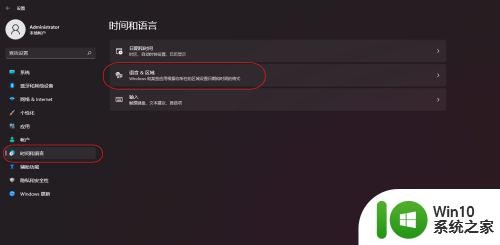
3、在“语言”下方
找到“中文(简体,中国)”并点击右方的“···”展开选项
再点击进入“···语言选项”
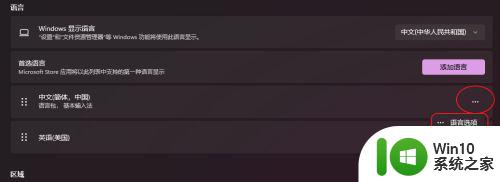
4、在”键盘“下方
找到“微软拼音”,并点击右方的“···”展开选项
点击“删除”就可以了。
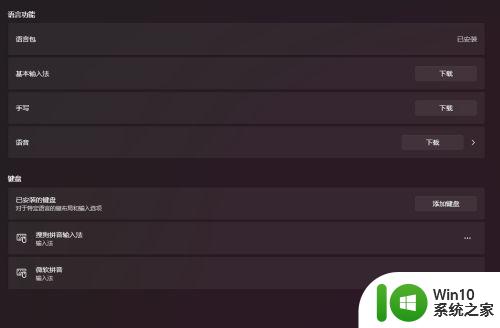
上述就是小编教大家的win11删除输入法操作方法了,还有不懂得用户就可以根据小编的方法来操作吧,希望能够帮助到大家。
win11如何卸载输入法 win11删除输入法怎么操作相关教程
- win11如何删除微软输入法 Win11输入法删除方法
- win11如何卸载多余的输入法 win11系统删除输入法的详细步骤说明
- win11怎么设置输入法默认为中文输入 win11输入法如何设置为中文默认输入
- 微软输入法下载慢 如何解决Win10/Win11输入法卡顿问题
- win11不能切换输入法如何解决 win11无法切换输入法怎么办
- win11如何彻底删除自带输入法 win11去掉自带输入法的方法及步骤
- win11禁用输入法如何恢复 win11无法使用输入法怎么处理
- win11系统输入法不见了如何找回 win11输入法不见了怎么办
- win11新输入法 修改Win11拼音输入法的输入方案的步骤
- win11添加输入法的方法 win11如何添加输入法
- win11输入法任务栏 Win11输入法如何固定到任务栏
- win11无法输入的解决方法 win11如何解决文本框无法输入
- win11系统启动explorer.exe无响应怎么解决 Win11系统启动时explorer.exe停止工作如何处理
- win11显卡控制面板不见了如何找回 win11显卡控制面板丢失怎么办
- win11安卓子系统更新到1.8.32836.0版本 可以调用gpu独立显卡 Win11安卓子系统1.8.32836.0版本GPU独立显卡支持
- Win11电脑中服务器时间与本地时间不一致如何处理 Win11电脑服务器时间与本地时间不同怎么办
win11系统教程推荐
- 1 win11安卓子系统更新到1.8.32836.0版本 可以调用gpu独立显卡 Win11安卓子系统1.8.32836.0版本GPU独立显卡支持
- 2 Win11电脑中服务器时间与本地时间不一致如何处理 Win11电脑服务器时间与本地时间不同怎么办
- 3 win11系统禁用笔记本自带键盘的有效方法 如何在win11系统下禁用笔记本自带键盘
- 4 升级Win11 22000.588时提示“不满足系统要求”如何解决 Win11 22000.588系统要求不满足怎么办
- 5 预览体验计划win11更新不了如何解决 Win11更新失败怎么办
- 6 Win11系统蓝屏显示你的电脑遇到问题需要重新启动如何解决 Win11系统蓝屏显示如何定位和解决问题
- 7 win11自动修复提示无法修复你的电脑srttrail.txt如何解决 Win11自动修复提示srttrail.txt无法修复解决方法
- 8 开启tpm还是显示不支持win11系统如何解决 如何在不支持Win11系统的设备上开启TPM功能
- 9 华硕笔记本升级win11错误代码0xC1900101或0x80070002的解决方法 华硕笔记本win11升级失败解决方法
- 10 win11玩游戏老是弹出输入法解决方法 Win11玩游戏输入法弹出怎么办
win11系统推荐
- 1 win11系统下载纯净版iso镜像文件
- 2 windows11正式版安装包下载地址v2023.10
- 3 windows11中文版下载地址v2023.08
- 4 win11预览版2023.08中文iso镜像下载v2023.08
- 5 windows11 2023.07 beta版iso镜像下载v2023.07
- 6 windows11 2023.06正式版iso镜像下载v2023.06
- 7 win11安卓子系统Windows Subsystem For Android离线下载
- 8 游戏专用Ghost win11 64位智能装机版
- 9 中关村win11 64位中文版镜像
- 10 戴尔笔记本专用win11 64位 最新官方版